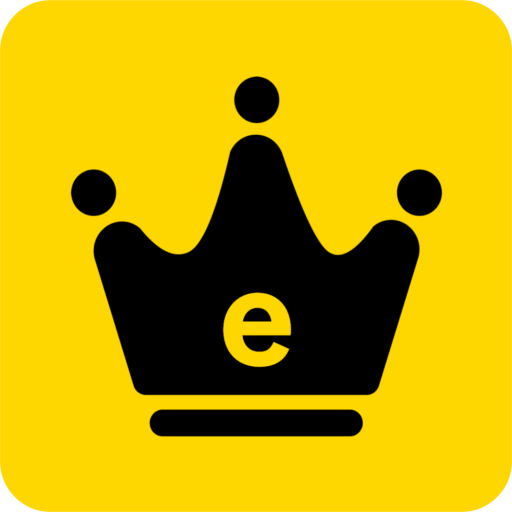如何通过Chrome浏览器启用或禁用跨网站跟踪
在当今数字化时代,隐私保护已成为用户日益关注的话题。跨网站跟踪作为一种常见的在线追踪技术,可能涉及收集用户的个人信息,进而影响用户的隐私安全。本教程将详细指导您如何在Chrome浏览器中轻松启用或禁用跨网站跟踪功能,帮助您更好地管理自己的隐私设置。

一、什么是跨网站跟踪?
跨网站跟踪是指通过cookies或其他技术手段,在不同的网站上追踪用户的在线行为。这种技术常用于广告投放和个性化内容推荐,但也引发了关于用户隐私的担忧。
二、如何启用跨网站跟踪(默认已启用)
1.打开Chrome浏览器:首先,确保您已经安装了Chrome浏览器并打开了它。
2.进入设置页面:点击右上角的竖三点图标(菜单按钮),在下拉菜单中选择“设置”选项。
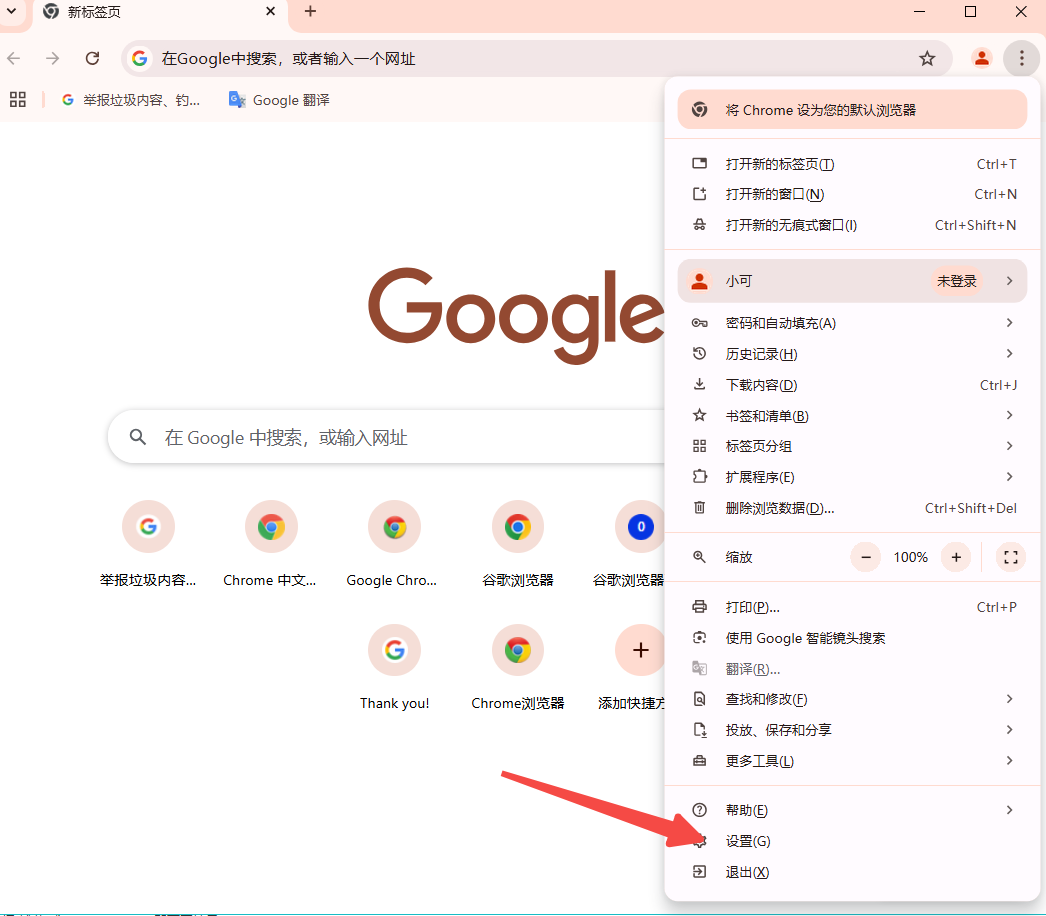
3.选择隐私和安全选项:在设置页面中,找到并点击“隐私和安全”选项。
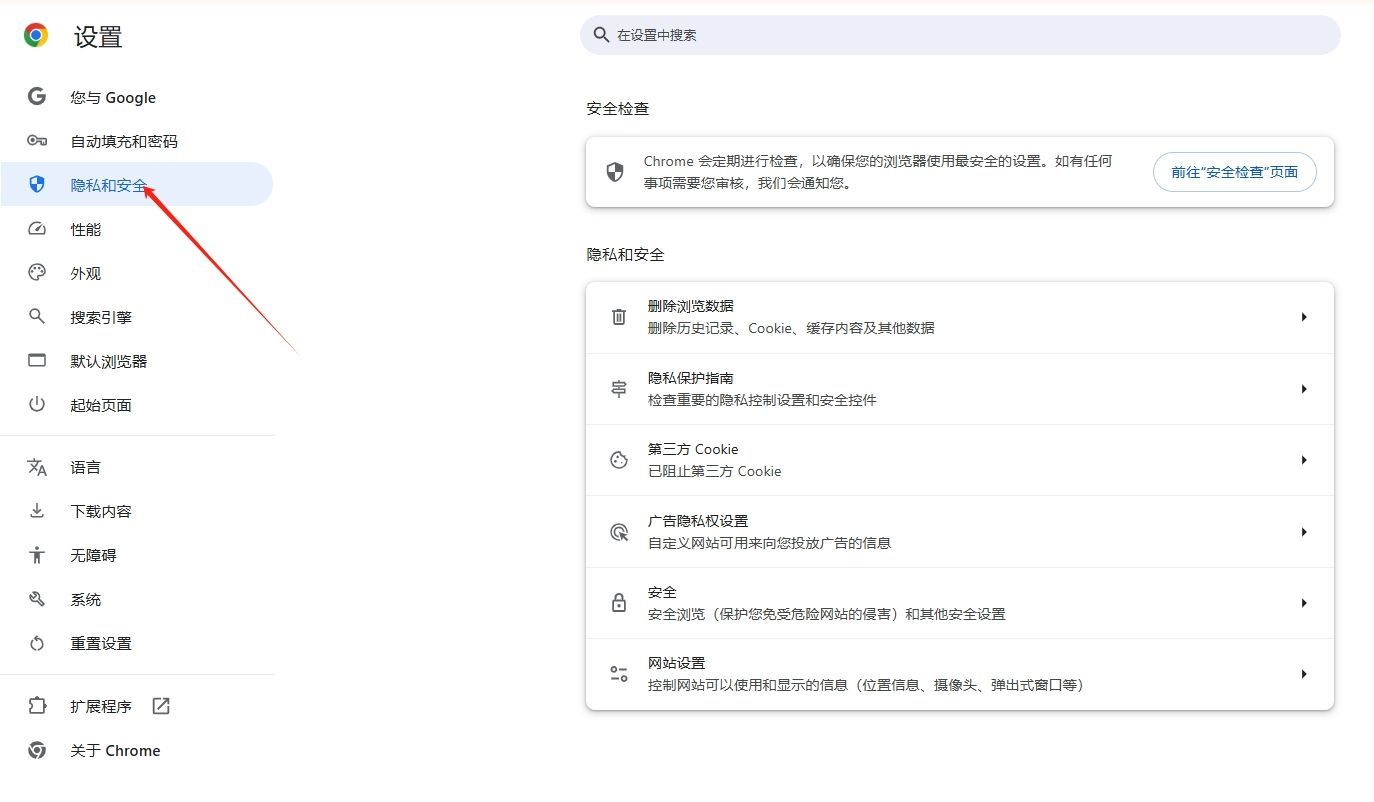
4.查看Cookies及其他网站数据:在隐私设置中,您可以看到“Cookies及其他网站数据”部分,这里显示了当前的状态(通常为“允许所有Cookie”)。
注意:Chrome浏览器默认允许跨网站跟踪,因此如果您没有进行任何更改,跨网站跟踪通常是启用状态。
三、如何禁用跨网站跟踪
1.重复上述步骤:按照上述步骤1至4,进入Chrome浏览器的隐私设置页面。
2.修改cookies设置:在“Cookies及其他网站数据”部分,您可以选择“阻止所有Cookie”,这将禁用包括跨网站跟踪在内的所有Cookie功能。
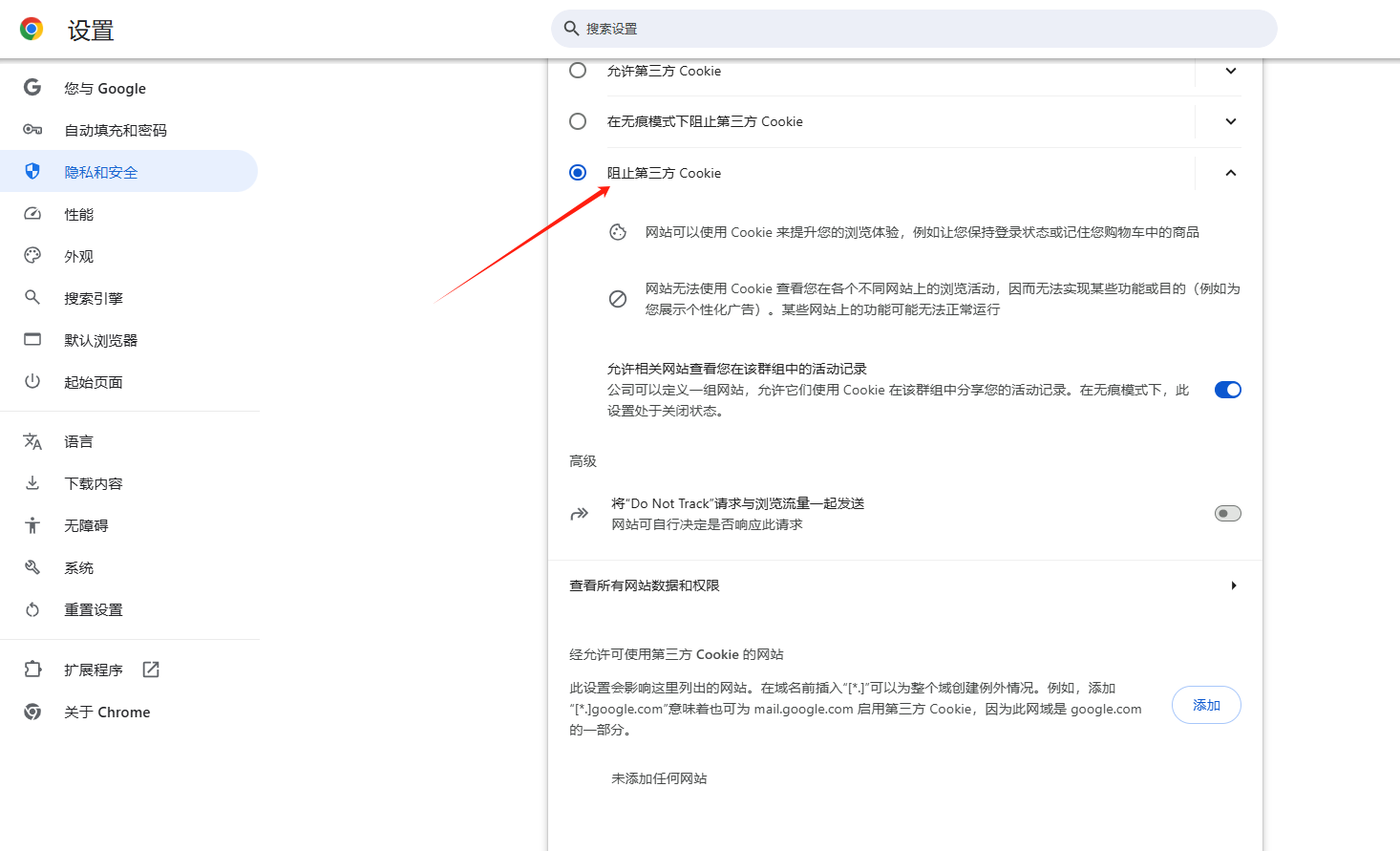
3.使用隐身模式:另一种方法是使用Chrome的隐身模式浏览网页。在隐身模式下,浏览器会默认禁用Cookie、历史记录、缓存等功能,从而间接禁用跨网站跟踪。您可以通过点击右上角的三点菜单图标,然后选择“新建隐身窗口”来启动隐身模式。
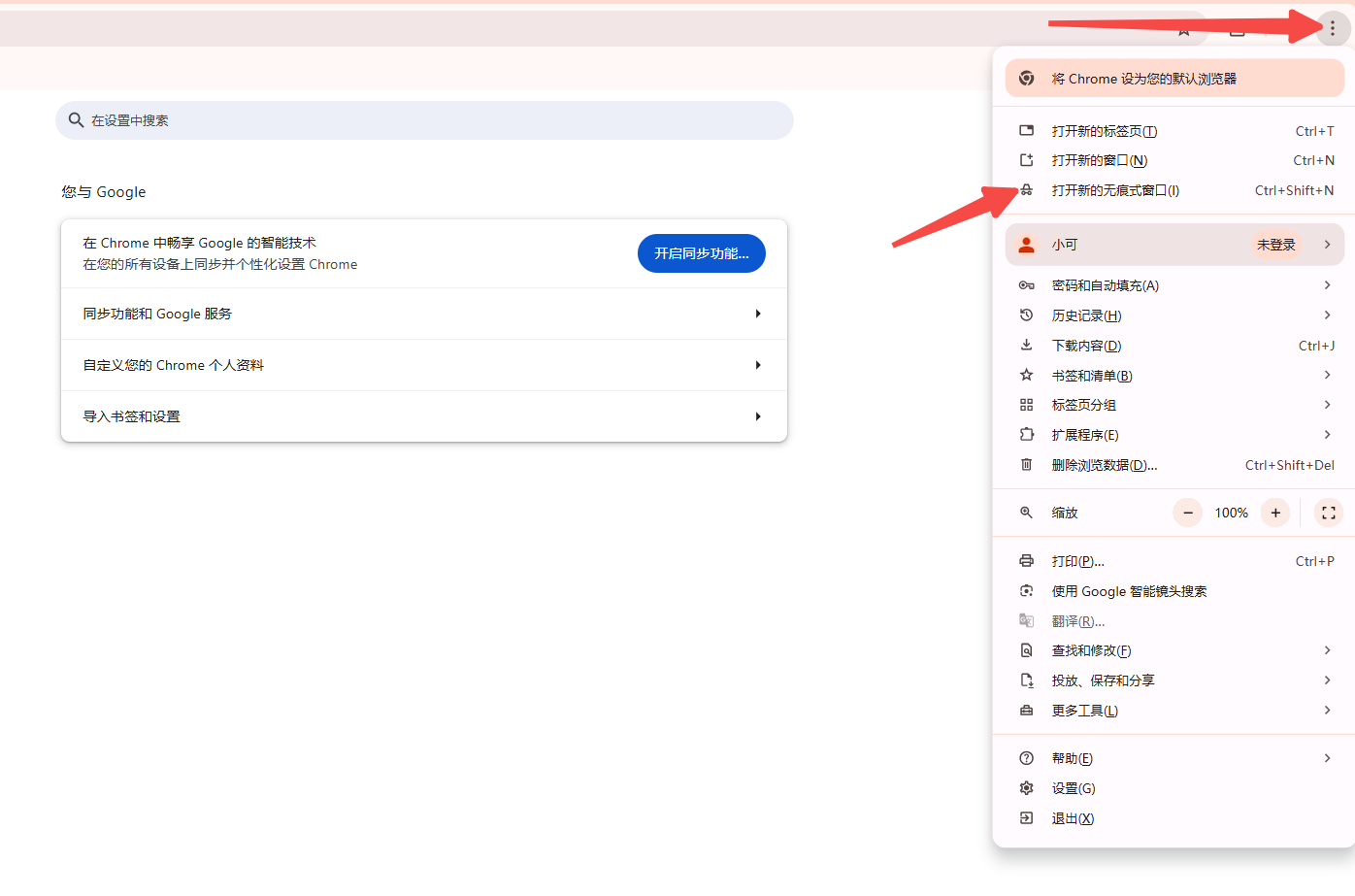
4.安装广告拦截插件:您还可以考虑安装广告拦截插件,如uBlock Origin等。这类插件可以屏蔽网页中的第三方脚本,减少跨网站跟踪的可能性。
四、注意事项
-隐私与功能的权衡:禁用跨网站跟踪可能会影响某些网站的正常功能,如个性化广告和内容推荐。请根据您的需求权衡隐私与功能之间的关系。
-定期清理Cookies:为了保持浏览器的清洁和高效运行,建议定期清理Cookies和其他浏览数据。
-保持警惕:即使禁用了跨网站跟踪,也不能完全保证您的隐私安全。请始终保持警惕,避免访问不可信的网站或下载未知来源的插件。
五、总结
通过本教程的学习,您应该已经掌握了在Chrome浏览器中启用或禁用跨网站跟踪的方法。请根据您的实际需求选择合适的设置方式,并定期检查您的隐私设置以确保其符合您的期望。同时,也请保持对网络安全和隐私保护的关注,采取多种措施保护自己的个人信息不受侵犯。
 谷歌浏览器电脑版
谷歌浏览器电脑版
硬件:Windows系统 版本:131.0.6778.86 大小:9.75MB 语言:简体中文 评分: 发布:2023-07-23 更新:2024-11-08 厂商:谷歌信息技术(中国)有限公司
 谷歌浏览器安卓版
谷歌浏览器安卓版
硬件:安卓系统 版本:122.0.3.512 大小:218.41MB 语言:简体中文 评分: 发布:2022-08-18 更新:2024-10-11 厂商:Google Inc.
 谷歌浏览器苹果版
谷歌浏览器苹果版
硬件:苹果系统 版本:122.0.6261.89 大小:200.4MB 语言:简体中文 评分: 发布:2022-01-23 更新:2024-03-12 厂商:Google LLC
跳转至官网

如何启用Chrome的电池保护模式
有一些用户不知道如何启用Chrome的电池保护模式?为此,本文给大家提供了详细的操作步骤,希望可以帮助到各位。
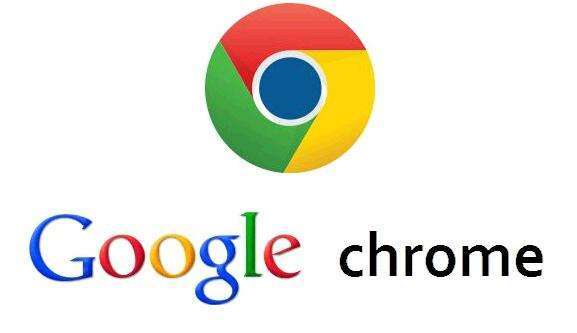
谷歌浏览器的主页怎么设置
平时我们在使用电脑上的浏览器进行内容或结果的搜索时,一般很少有小伙伴会给浏览器设置主页,除非是平时的生活或工作有特殊需求的,或者是个别小伙伴有要求的,才会为浏览器设置主页。
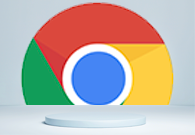
谷歌浏览器右上角显示错误提示怎么办
谷歌浏览器右上角显示错误提示怎么办?下面小编给大家整理了解决谷歌浏览器右上角错误提示技巧攻略,有需要的朋友不妨来看看了解一下。
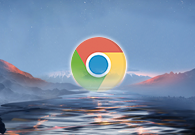
Chrome的安全浏览功能是否影响速度
本文将为大家介绍的是Chrome的安全浏览功能是否影响速度,将从安全浏览功能概述、安全浏览功能与速度的关系、如何平衡安全与速度等几个方面为大家做个详细的介绍。
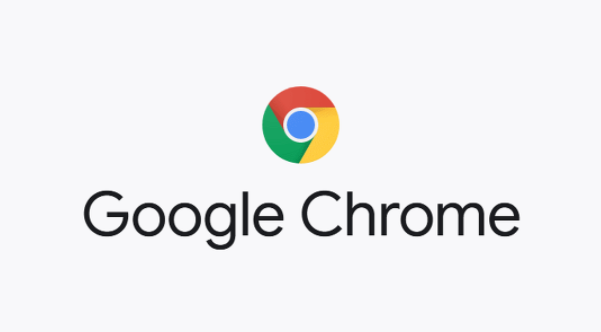
谷歌浏览器怎么截屏
谷歌浏览器怎么截屏?下面本站就给大家带来谷歌浏览器4种截屏快捷键介绍,感兴趣的朋友可以关注一下。

谷歌浏览器怎样安装翻译插件
谷歌浏览器怎样安装翻译插件?接下来小编就给大家带来谷歌浏览器安装翻译插件步骤详解,大家千万不要错过了。
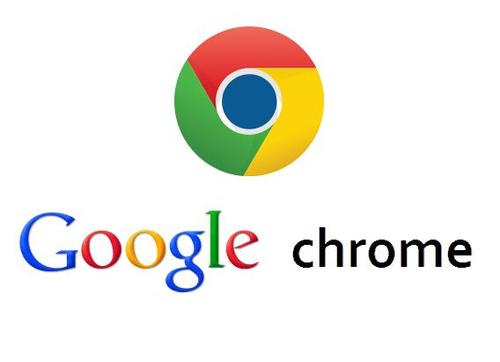
如何在Windows 11上安装谷歌浏览器?
本文解释了如何在上安装谷歌浏览器Windows 11,包括如何让Chrome成为你的默认网络浏览器。
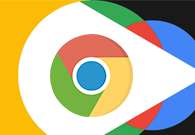
谷歌浏览器扩展程序怎么移除
本篇文章给大家详细介绍了谷歌浏览器删除不需要的扩展程序的操作方法,感兴趣的朋友千万不要错过了。
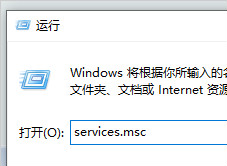
谷歌浏览器更新后安装失败怎么办_谷歌浏览器安装失败解决方法
你有没有在使用谷歌浏览器的时候遇到各种问题呢,你知道谷歌浏览器更新后重新安装失败是怎么回事呢?来了解谷歌浏览器更新后重新安装失败的解决方法,大家可以学习一下。
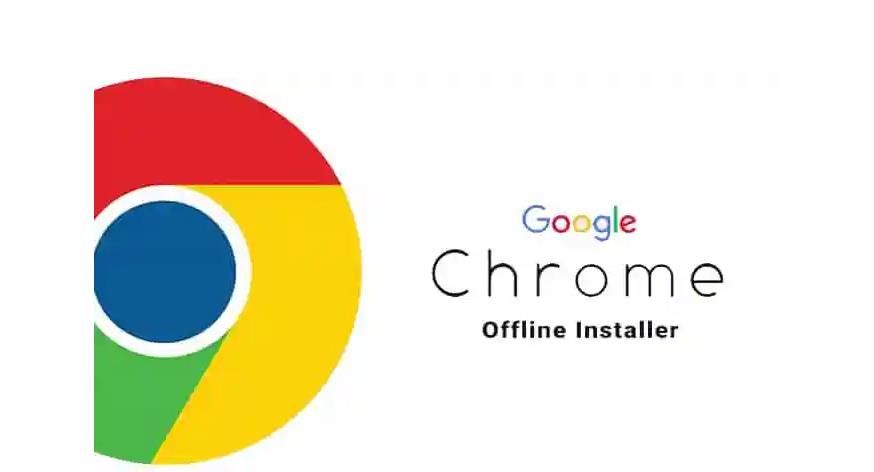
如何下载安装谷歌浏览器2022电脑最新版?
谷歌浏览器2022电脑最新版是一款专业实用的浏览器软件,软件功能齐全,浏览的速度极快,给用户带来最佳的浏览体验,实用方便、快捷、安全、无毒,用户可以轻松的使用。
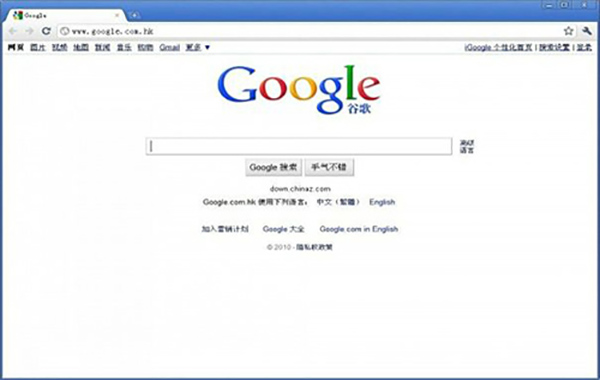
chrome浏览器无法下载是什么原因?该如何解决?
谷歌的chorme浏览器是一款综合性能比较优秀的浏览器,但因为某些原因,我们无法方便快速的下载安装,偶尔通过一些搜索引擎找到的很多都是“山寨”推广的产品。
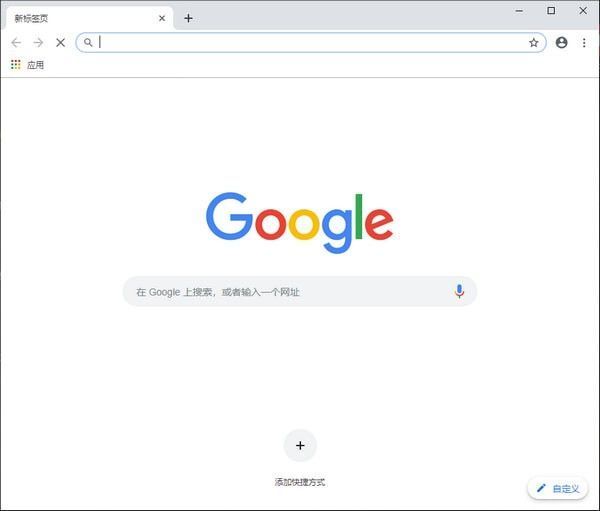
win10系统下载谷歌浏览器打开没响应如何解决?
谷歌浏览器是一款深受用户欢迎的浏览工具,但有时也会遇到一些问题。比如升级到win10系统后,一些用户发现谷歌浏览器打不开,没有反应。
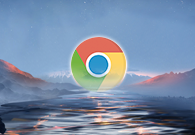
谷歌浏览器如何开启网页预加载功能
谷歌浏览器如何开启网页预加载功能?接下来小编给大家带来谷歌浏览器启用网页预加载功能方法技巧,有需要的朋友赶紧来看看吧。
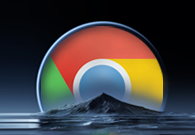
如何使用C++开发Chrome自定义新标签页插件
本篇文章给大家带来利用C++开发Chrome自定义标签页插件的详细操作流程,有需要的朋友赶紧来看看吧。
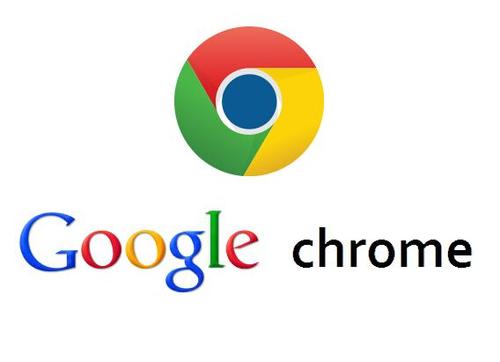
chrome.exe 出现在 Windows 锁屏上怎么修复?<修复方法>
将网络浏览器更新到版本 75 的 Google Chrome 用户在锁定系统时可能会注意到系统锁屏上的一个新元素。在 Windows 10 机器上将 Chrome 升级到新版本后,锁屏上会有一个 chrome exe 元素以及媒体播放和音量控制。文章最小化Chrome时会显示该模块。
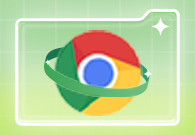
如何开启谷歌浏览器flash插件
如何开启谷歌浏览器flash插件?今天小编带来谷歌浏览器开启flash插件方法分享,大家参考下面的步骤操作就可以顺利解决这个问题。
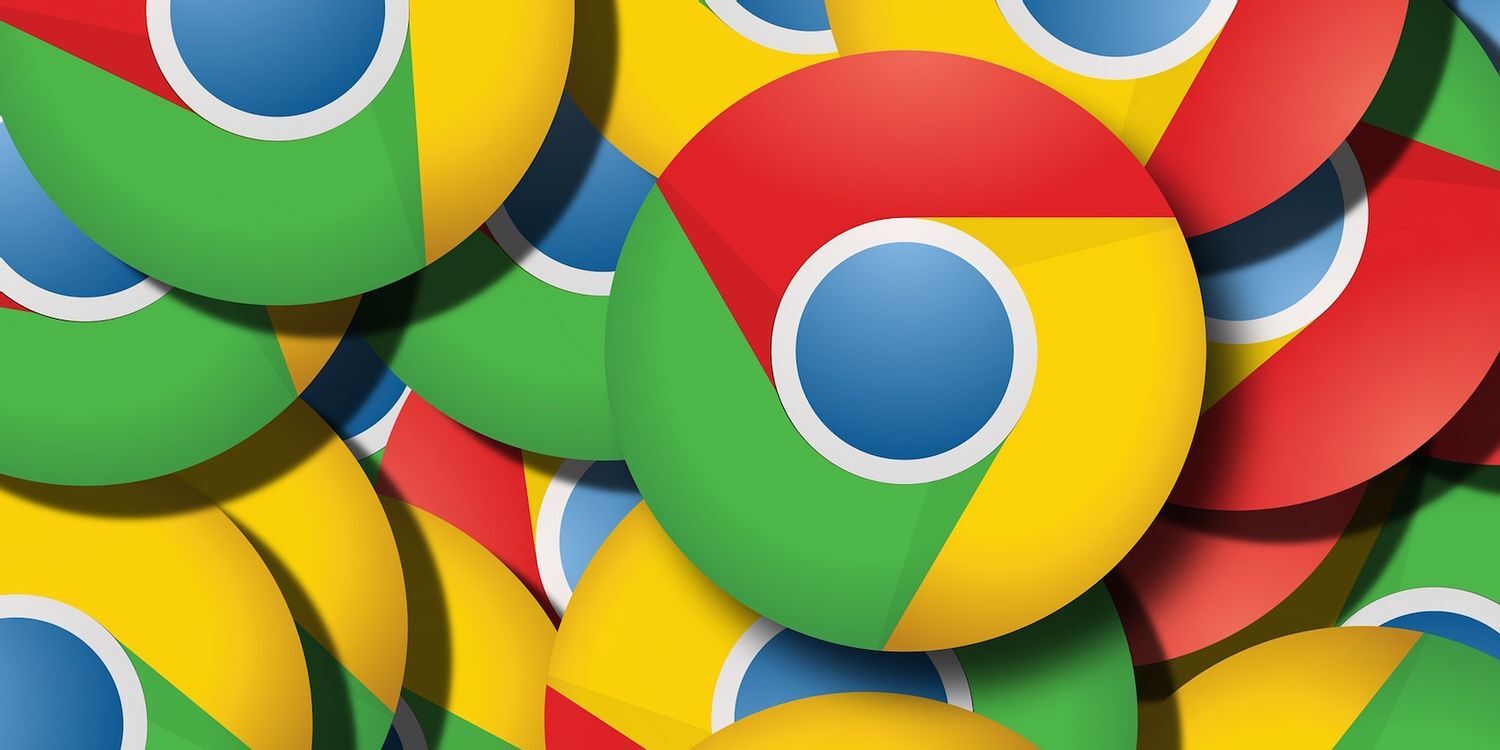
如何在 Chrome 中更改默认缩放和文本大小?
运行 Windows 10 甚至新 MacBook 的新笔记本电脑和 PC 都配备了非常高分辨率的显示器,如果您最近购买了一台,您可能会遇到 Chrome 浏览器的奇怪问题。有些网页在高分辨率显示器上播放效果不佳,这些网页上的文字要么异常大,要么异常小。这时,您可以使用 Chrome 中的缩放选项来解决这个问题。
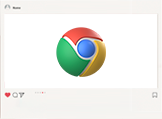
谷歌浏览器怎么把网页添加到桌面
谷歌浏览器怎么把网页添加到桌面?接下来小编就给大家带来谷歌浏览器将网页添加桌面快捷方式教程,感兴趣的朋友千万不要错过了。